
Mezi všemi produkty Lenovo existuje velká série notebooků různých cenových politik a charakteristik. G505 je přítomen v seznamu modelů. Toto zařízení, stejně jako všichni ostatní, po prvním spuštění a instalaci operačního systému musí přidat vhodné ovladače, které zajistí správný provoz všech vložených a periferních komponent. Dále bychom chtěli zvážit dostupné metody provádění úkolu pro příklad tohoto modelu.
Hledáme a instalujeme ovladače pro laptop Lenovo G505
Samozřejmě je vždy prioritní možnost použít licencovaný disk se softwarem, ale často je ztracen nebo přichází v havarijním stavu. Proto vám doporučujeme použít jiné způsoby. O nich a my budeme mluvit dnes a já bych chtěl začít s nejúčinnějším a jednoduchým.Metoda 1: Stránka produktu na webových stránkách Lenovo
Na oficiálních stránkách, vývojáři vždy zveřejní nejnovější operační verze ovladačů pro jejich zařízení, pokud nejsou stále podporovány. Uvažovaný notebook je stále jedinečný, což znamená najít kompatibilní software na stránce produktu, nebude moc práce.
Jděte na oficiální místo Lenovo
- Otevřete hlavní stránku Lenovo kliknutím na výše uvedený odkaz a vyberte sekci "notebooky a netbook".
- Určete řadu notebooků, označuje G a pak v pop-up seznamu "Vybrat Sinet", klikněte na příslušný model. Všimněte si, že tento mobilní počítač má několik modifikací označující další dopis na konci.
- Po přepnutí na novou kartu přejděte na nápis "Nejlepší stahování" a klikněte na odkaz "Zobrazit vše".
- Pokud nebyl automaticky stanoven aktivní operační systém, vyberte aktivní operační systém. Taková akce pomůže filtrovat nekompatibilní soubory.
- V další položce "Komponenty" můžete filtrovat pomocí ovladačů výběrem pouze ty komponenty, které potřebujete aktualizovat.
- Pokud potřebujete stáhnout absolutně všechny dostupné soubory, měli byste posoudit stránku dolů, abyste našli oddíly s názvy.
- Rozbalte jednu z sekcí. Budete zobrazit několik modulů, z nichž každý chcete stáhnout a nainstalovat samostatně.
- Stisknutím tlačítka "Stáhnout" k černé šipky se směrem dolů. Kliknutím na něj začnete stahovat instalační program ovladače.
- Očekávejte stahování a spusťte spustitelný soubor.
- Kliknutím na příslušné tlačítko můžete vytvořit seznam přímo z několika objektů.
- Poté se nahoře zobrazí tlačítko "Můj seznam úvěrů".
- Po kliknutí na něj bude menu otevřeno s přidanými ovladači. Jsou k dispozici ke stažení spolu v jednom formátu zip.
- Na konci zůstane pouze spustit Průvodce instalací a klikněte na "Další".
- Podívejte se na podmínky licenční smlouvy, která zaznamenala příslušný odstavec na značku a pokračujte dále.
- Nezměníte místo pro instalaci souboru a spuštění postupu instalace.


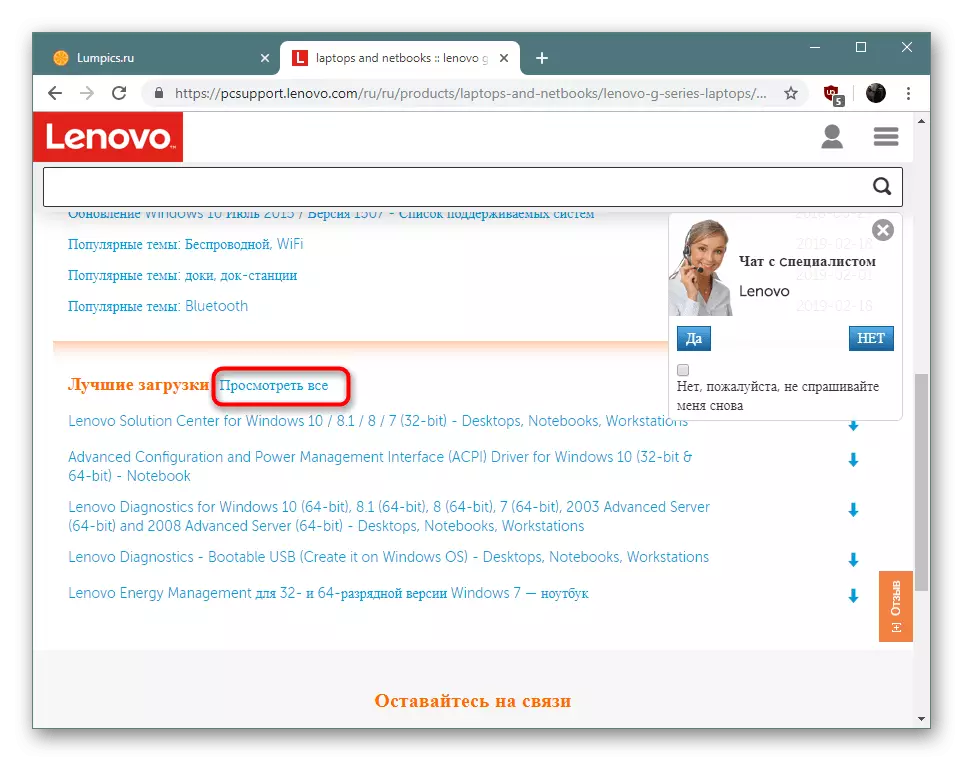

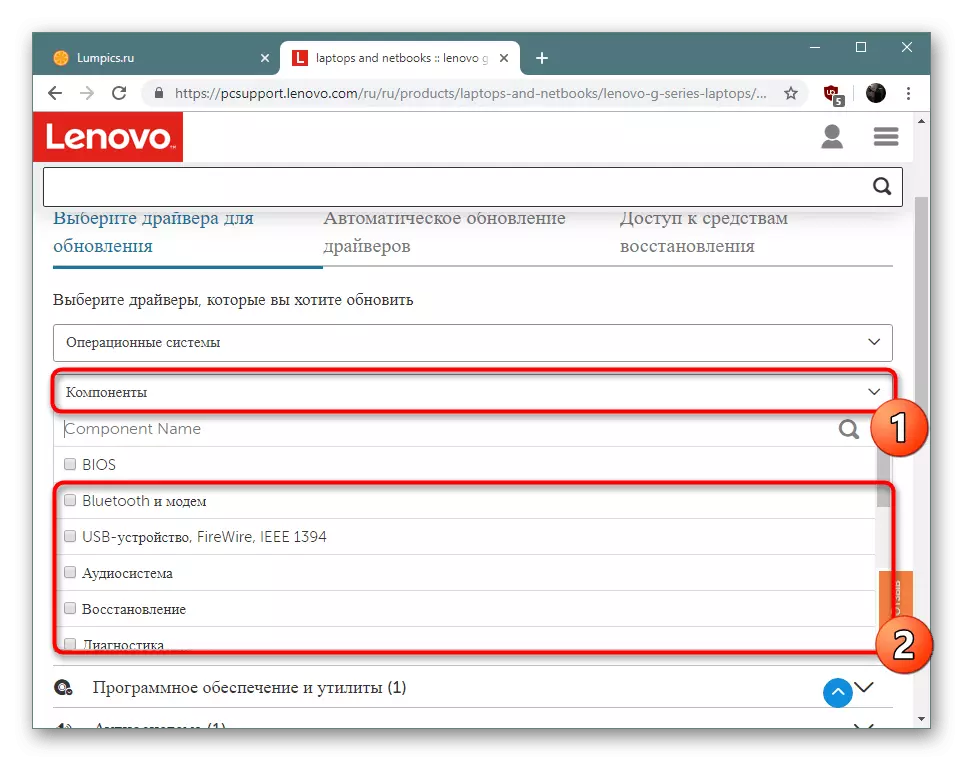


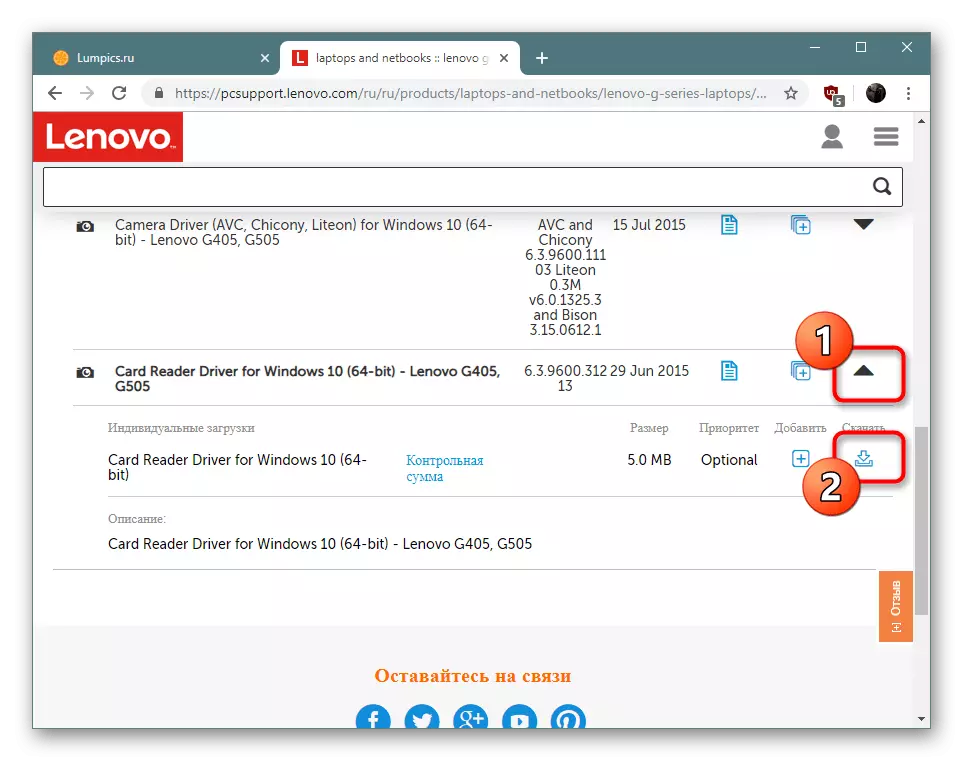


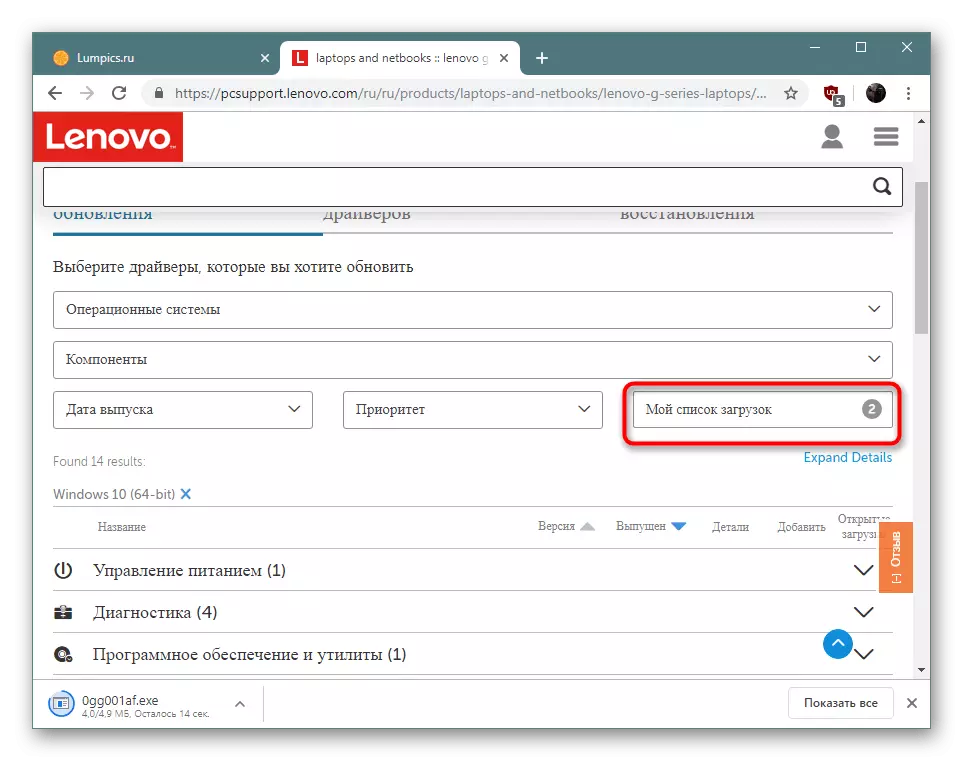


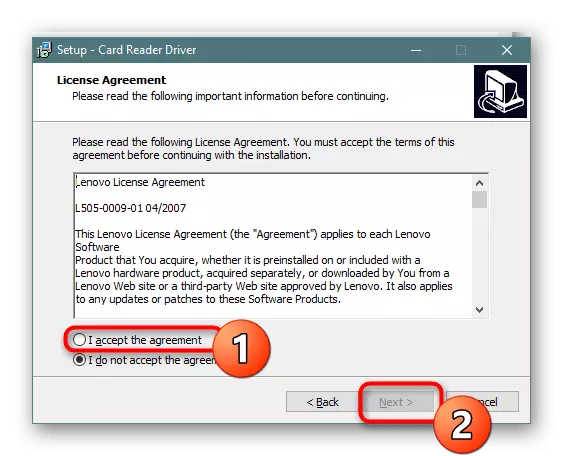
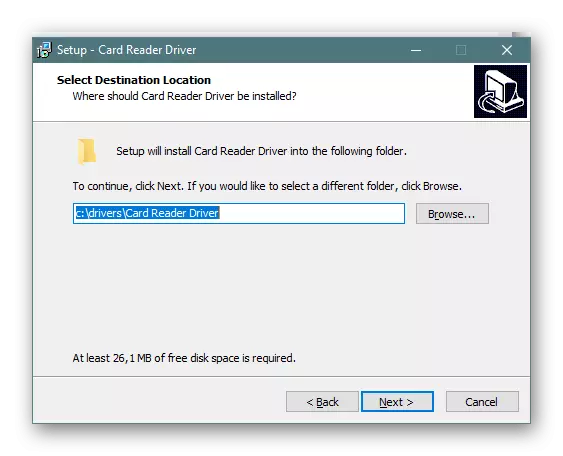
Doporučujeme vám nejprve nainstalovat všechny potřebné ovladače a restartovat počítač. Je nutné, aby bylo zajištěno, že všechny změny nabude účinnosti. To platí zejména pro síti a grafické ovladače.
Metoda 2: Oficiální online služba
Lenovo na svých webových stránkách poskytuje další rozhodnutí o aktualizaci ovladačů. Je implementován jako online program, který provádí systémové skenování, určuje komponenty, verzi a vypouštění OS, a pak jsou již nabízeny potřebné soubory. Taková možnost bude vyhovovat těmto uživatelům, kteří nechtějí dělat všechny z nich sami.
Automatické vyhledávání ovladačů Lenovo
- Přejděte na výše uvedený odkaz a přesuňte se na kartu "Automatické aktualizace ovladače". Zde klikněte na "Start Scanning".
- Počkejte na dokončení analýzy. Může pokračovat dostatečně dlouho, což závisí na rychlosti internetu a výkonu notebooku. Po zobrazení oznámení klikněte na "Souhlasím".
- Očekávejte, že začnete stahovat servisní nástroj.
- Spusťte stažený spustitelný soubor.
- V Průvodci instalací klikněte na "Další" a počkejte, až je program nainstalován v počítači.
- Pak bude automatický přechod na web, kde budou instalovány chybějící komponenty.
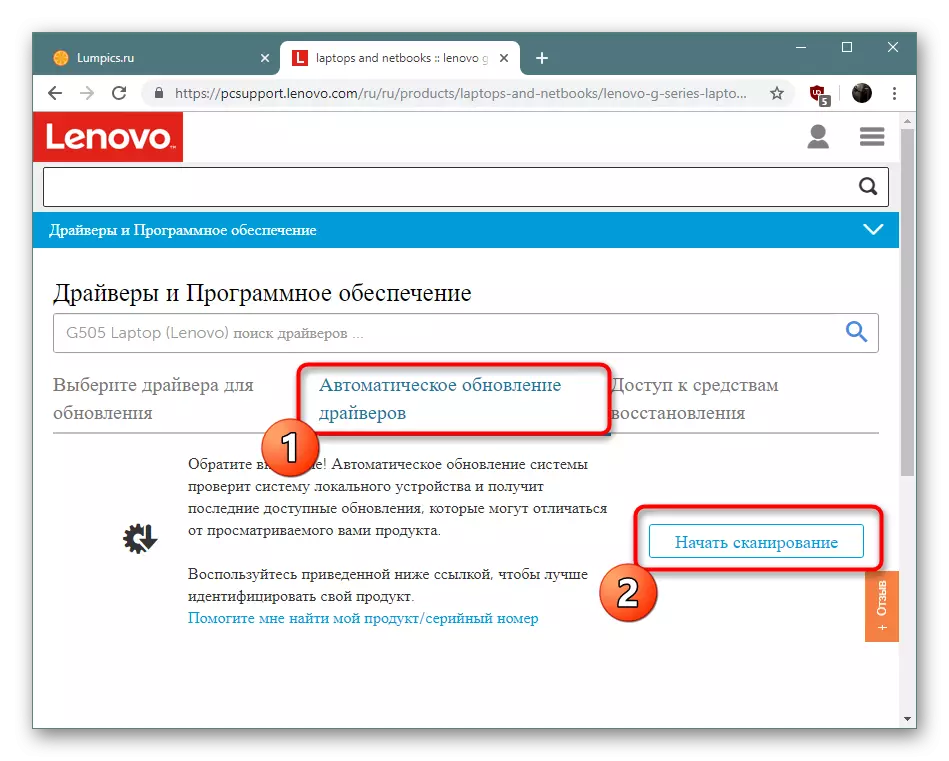


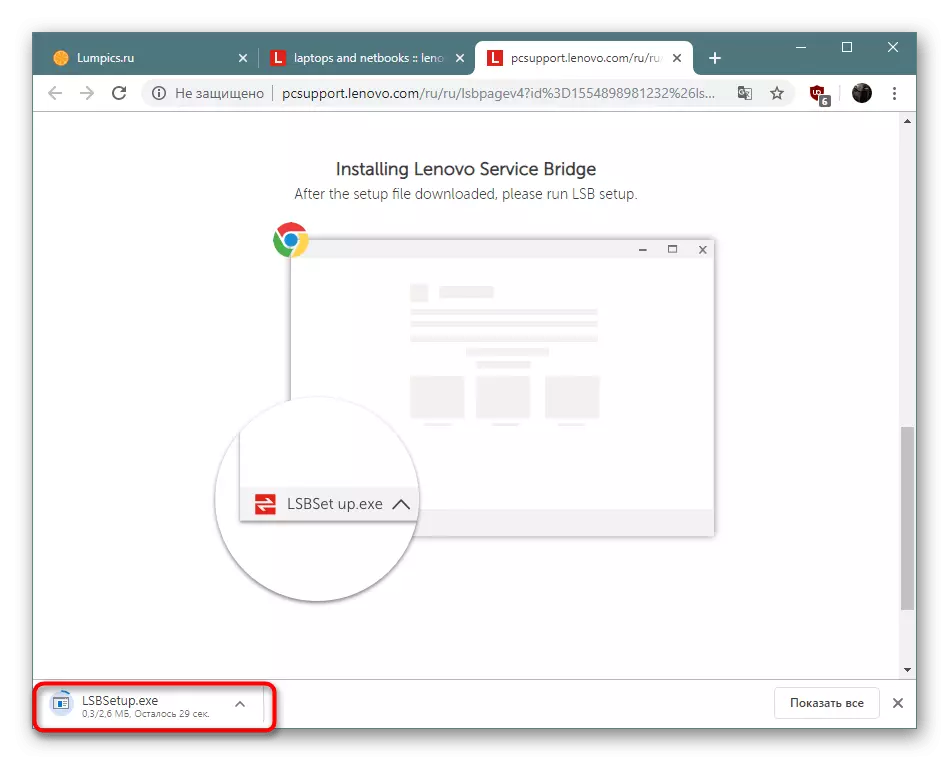


Metoda 3: Univerzální software
Máte-li zájem o předchozí metodu, ale z jakéhokoli důvodu není vhodné, doporučujeme vám věnovat pozornost specializovaným programům pro nalezení a instalaci ovladačů, které fungují podle podobného algoritmu s dříve diskutovaným rozhodnutím. Nezávisle určují železo, operační systém a pak přes internet jsou kompatibilní soubory nejnovějších verzí.
Přečtěte si více: Nejlepší programy pro instalaci ovladačů
Existuje mnoho takových aplikací, ale řešení DriverPack nejvíce přidělilo. Před mnoha lety se stala populární mezi domácími uživateli a stále udržuje vedoucí pozice. Ti, kteří se chtějí seznámit s principem práce v tom podle doporučujeme kontaktovat jednotlivý materiál zapnutím níže uvedeného odkazu.

Přečtěte si více: Jak aktualizovat ovladače v počítači pomocí řešení DriverPack
Metoda 4: Identifikátory komponent
Každá hardwarová komponenta má svůj vlastní kódový název - identifikátor. Nejčastěji se aktivuje softwarem a operačním systémem pro určení chování zařízení. Nicméně, když se naučil toto číslo železa, můžete ji aplikovat pro vaše účely, například hledání a stahování ovladačů. Speciální online služby pomůže, kde jsou uloženy databáze ID. Rozšířené příručky na toto téma čtou v našem dalším materiálu dále.Přečtěte si více: Hledání hardwarových ovladačů
Metoda 5: Utility v "Správce zařízení"
Menu "Správce zařízení", známá v mnoha menu, ukládá mnoho parametrů a dalších nástrojů v Wervovech. Lze jej použít nejen pro monitorování stavu komponent, ale také umožňuje vyhledávat a instalovat ovladače přes internet. Někdy nemůže být takový nástroj aplikován v důsledku nedostatku informací o glandu v menu, ale jeho výhodou je, že uživatel nemusí používat další nástroje.
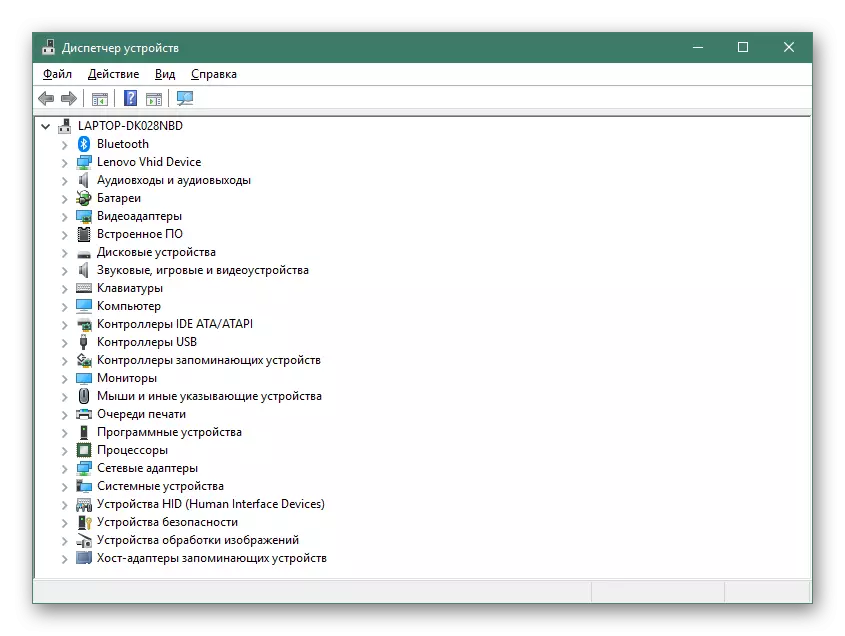
Přečtěte si více: Instalace ovladačů se standardními nástroji Windows
Nahoře jste obeznámeni s pěti různými možnostmi pro vyhledávání a instalaci ovladačů pro Lenovo G505. Každé řešení má své výhody a nevýhody a bude také nejpopenější za určitých okolností. Doporučujeme vám seznámit se se všemi metodami a pak jděte na realizaci instrukcí.
